Een account tijdelijk uitschakelen op Windows 11
Microsoft Windows 11 Held / / August 30, 2022

Laatst geupdate op

Wilt u de toegang tijdelijk beperken op een pc met Windows 11? U kunt een gebruikersaccount tijdelijk uitschakelen met behulp van deze handleiding.
Wilt u de gebruikerstoegang tot uw Windows 11-pc beheren? Mogelijk moet u overwegen de toegang tot gebruikersaccounts op uw apparaat te beperken. In plaats van het account volledig verwijderen, kunt u het in plaats daarvan tijdelijk uitschakelen.
Als u een account uitschakelt, kunt u de instellingen en bestanden van de gebruikers behouden als u de toegang ertoe later wilt herstellen. Windows 11 biedt een paar verschillende manieren om een account uit te schakelen met behulp van de app Instellingen of de meer technische computerbeheertool.
Als u een account tijdelijk wilt uitschakelen op Windows 11, volgt u deze stappen.
Een account tijdelijk uitschakelen op Windows 11
Zoals we hebben vermeld, zijn er twee methoden om een account op Windows 11 uit te schakelen met behulp van de hulpprogramma's Instellingen of Computerbeheer.
Computerbeheer gebruiken
Een gebruikersaccount uitschakelen met Computerbeheer op Windows 11:
- Open de Start menu.
- Zoeken naar computer management en selecteer het resultaat bovenaan.
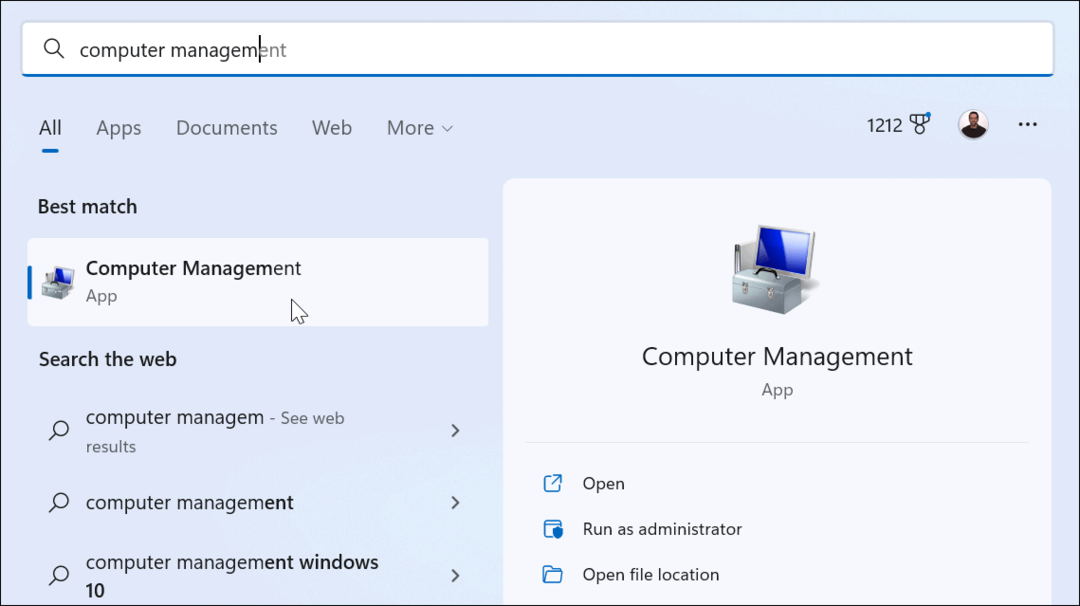
- Wanneer Computer management wordt geopend, navigeert u naar het volgende pad:
Computerbeheer > Systeemwerkset > Lokale gebruikers en groepen > Gebruikers
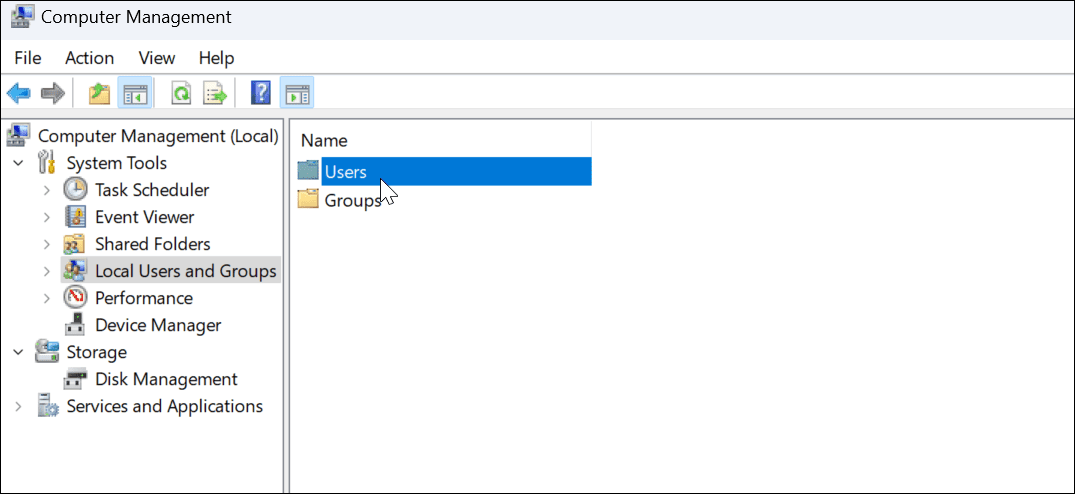
- Klik met de rechtermuisknop op de gebruiker die u wilt uitschakelen en selecteer Eigendommen uit de menukaart.
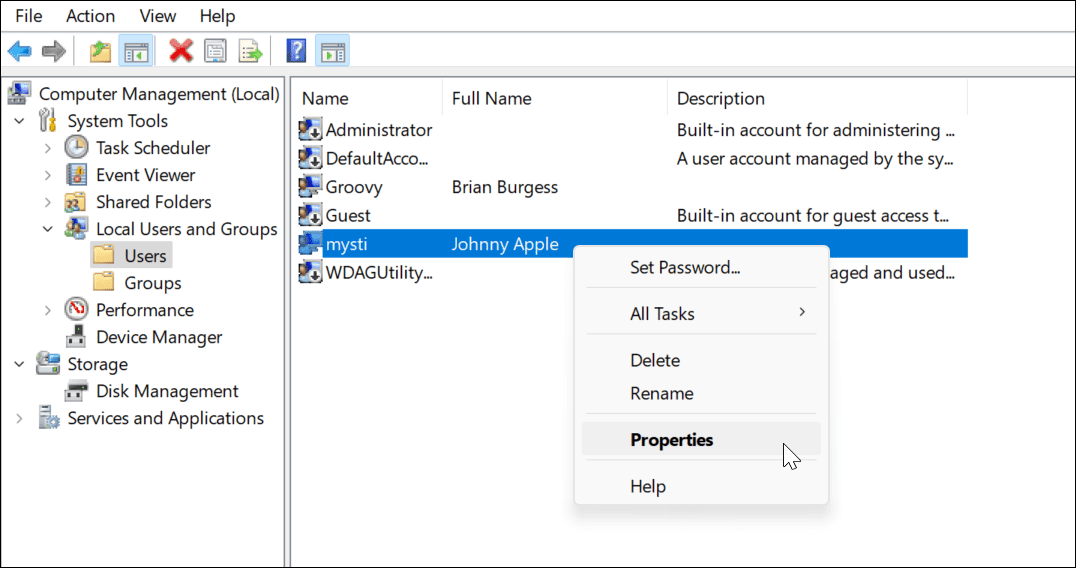
- Wanneer de Eigendommen venster wordt geopend, controleer de Account is uitgeschakeld vak en klik op Van toepassing zijn en Oké.
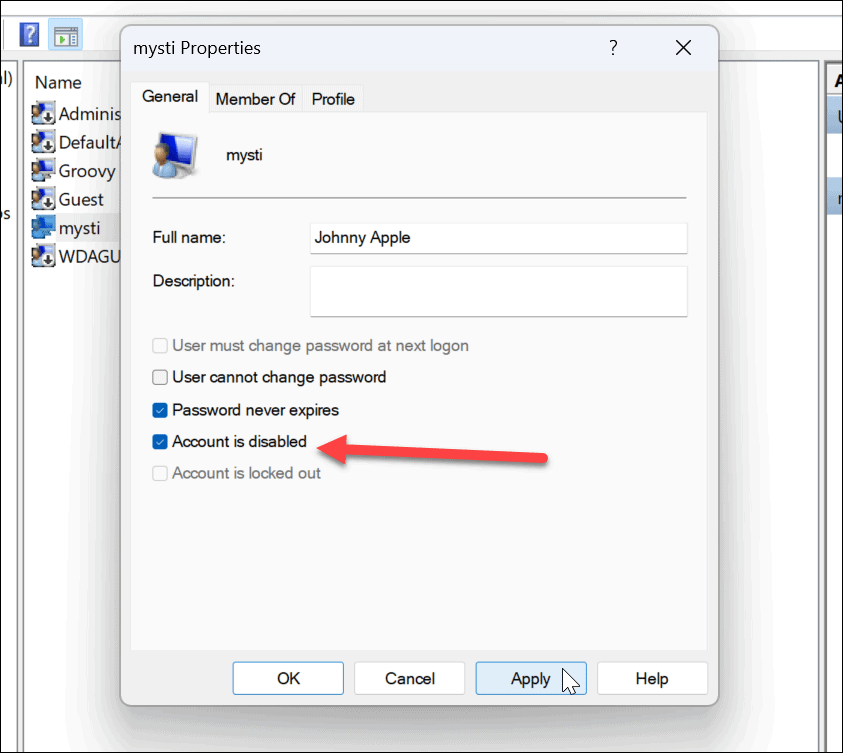
- Om het account weer in te schakelen, keert u terug naar Computer management en schakel het vinkje uit Account is uitgeschakeld doos. Het account is beschikbaar zoals verwacht en kan worden gebruikt zonder ontbrekende instellingen of gegevensverlies.
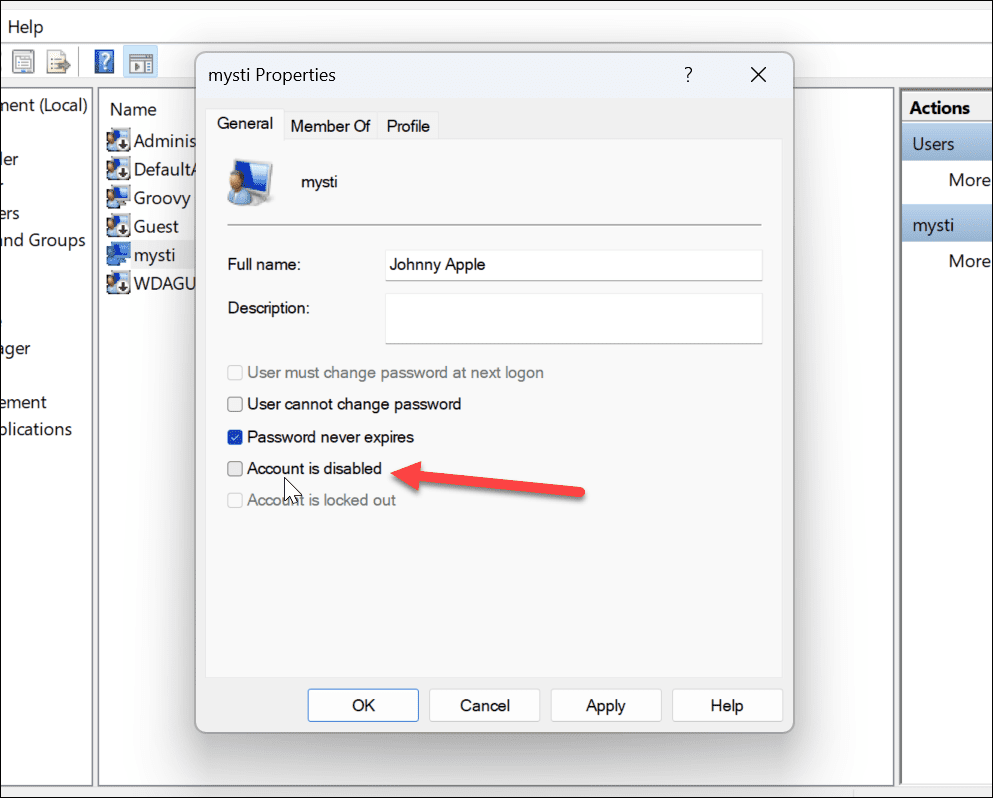
In de toekomst is het account dat je hebt uitgeschakeld niet langer toegankelijk om in te loggen, tenzij je de toegang herstelt. Het account is echter nog steeds beschikbaar totdat het uit het systeem wordt verwijderd.
Instellingen gebruiken
U kunt Windows 11-accounts ook tijdelijk uitschakelen met de app Instellingen.
Opmerking: Je kunt Instellingen alleen gebruiken om gezinsaccounts uit te schakelen. Het werkt niet met Microsoft of Lokale accounts.
Een gebruikersaccount uitschakelen via Instellingen:
- Open de Start menu.
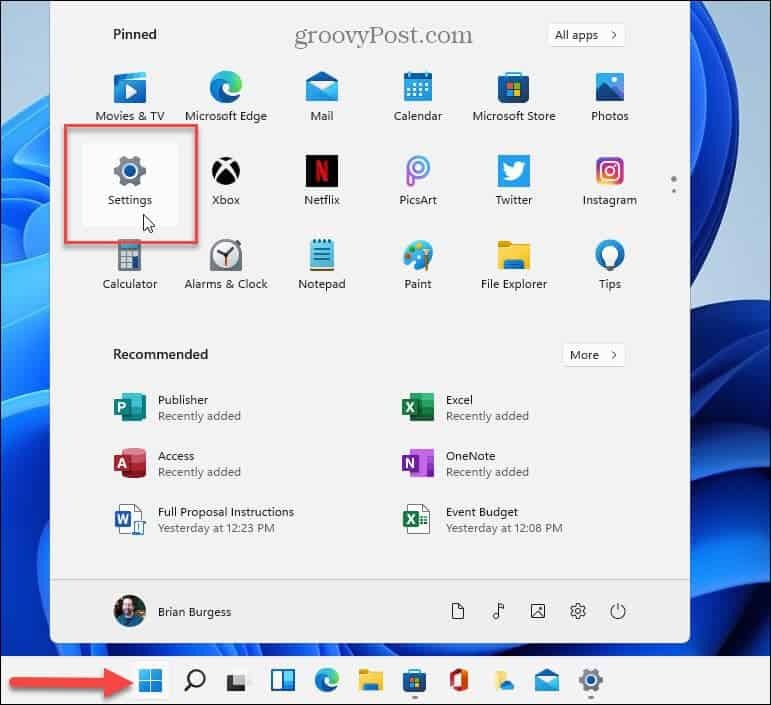
- Wanneer Instellingen opent, klik rekeningen vanaf het linkerpaneel.
- Selecteer vervolgens Familie of Familie en andere gebruikers aan de rechterkant.
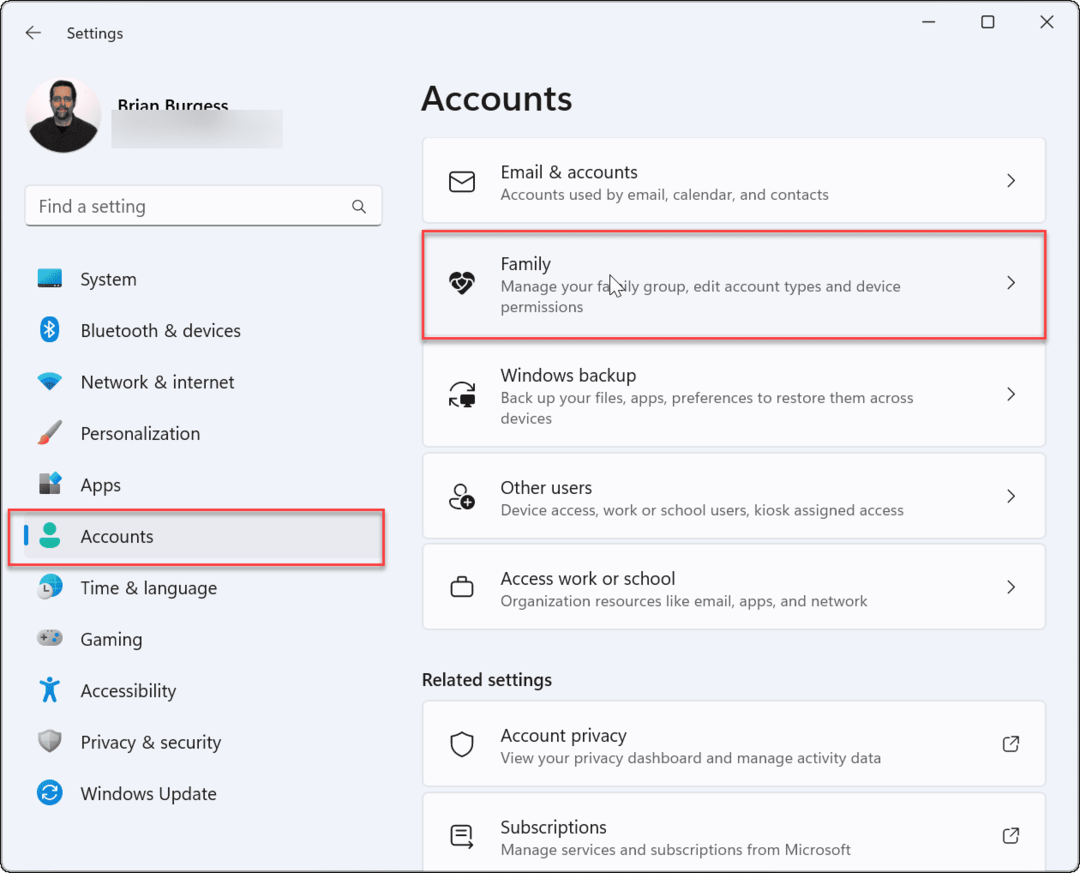
- Onder de Jouw familie sectie, zoek het gezinslid en klik op de Inloggen blokkeren knop.
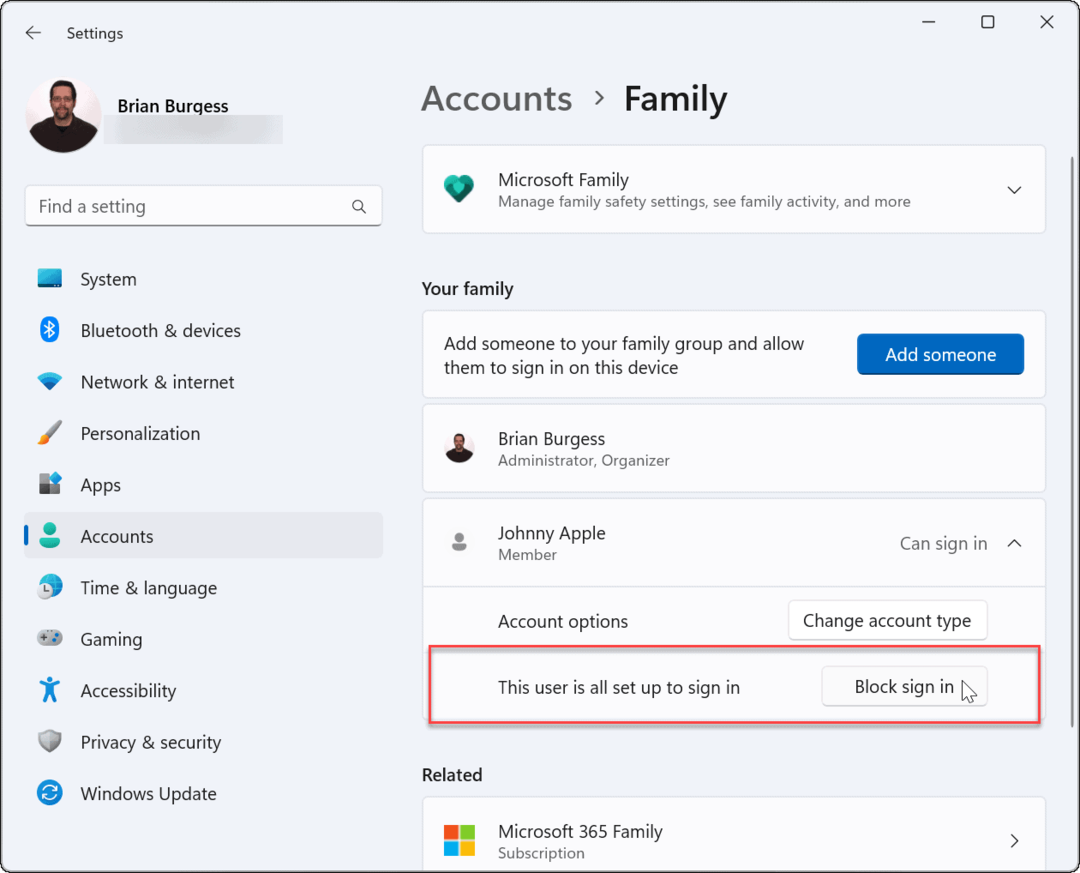
- Klik op de Blok knop wanneer het blauwe verificatievenster verschijnt.
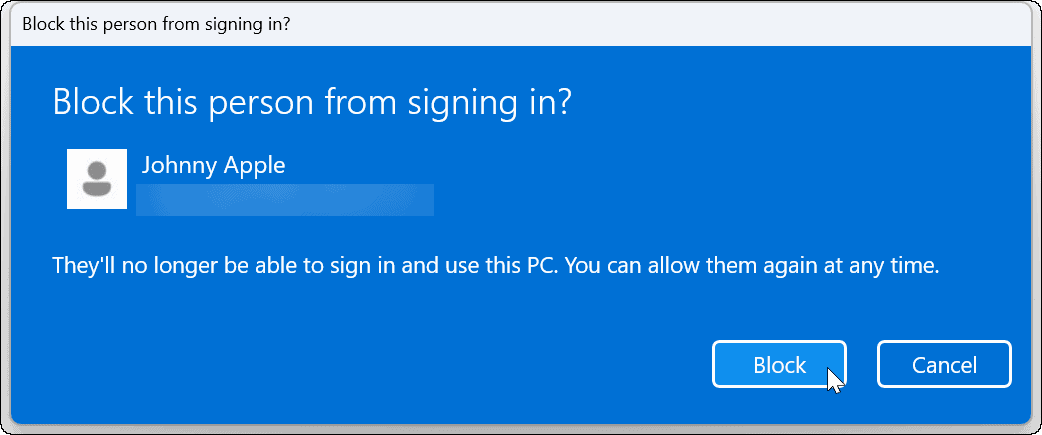
Na het volgen van de stappen kan het gezinslid niet meer inloggen op zijn account. In plaats daarvan is hun account niet langer zichtbaar op het inlogscherm.
Gebruikerstoegang beperken op Windows 11
Met behulp van de bovenstaande stappen kunt u gebruikerstoegang tijdelijk blokkeren op Windows 11. Als u wilt dat het gezinslid zich in de toekomst kan aanmelden, gaat u terug naar Instellingen of Computerbeheer en keert u het proces terug.
Dit werkt alleen als u afzonderlijke gebruikersaccounts heeft:een andere gebruiker toevoegen op Windows 11 als je dat niet doet. Als u uw eigen account wilt personaliseren, kunt u: verander je accountnaam of overweeg uw accountafbeelding wijzigen op Windows 11.
Hoe u uw productsleutel voor Windows 11 kunt vinden
Als u uw Windows 11-productcode moet overdragen of alleen nodig hebt om een schone installatie van het besturingssysteem uit te voeren,...
Hoe de cache, cookies en browsegeschiedenis van Google Chrome te wissen
Chrome doet uitstekend werk door uw browsegeschiedenis, cachegeheugen en cookies op te slaan om uw browserprestaties online te optimaliseren. Haar is hoe te...
Prijsvergelijking in de winkel: hoe u online prijzen kunt krijgen terwijl u in de winkel winkelt
Kopen in de winkel betekent niet dat je hogere prijzen moet betalen. Dankzij prijsaanpassingsgaranties kunt u online kortingen krijgen tijdens het winkelen in...



